图片比较多的话,一张一张去修改尺寸至同一尺寸确实比较繁琐,使用工具批量修改省时又高效。
下面分享几个图片批量改尺寸方法,操作简单无难度,快速批量处理多张图片。
一、PS
修图的操作怎么能少得了这款专业的软件呢,可能不上网搜一个教程很多人都不知道居然它还有这个功能吧!
打开ps点击【文件】-【脚本】-【图像处理器】。

在弹出来的页面中点击【选择要处理的图像】将需要修改尺寸的图片文件夹选中(需要提前将所有需要修改尺寸的图片存放在一个文件夹中)。
在【文件类型】中设置品质以及大小,这里品质范围0-12。设置好之后点击右上方【运行】它会自动处理。

处理好之后就可以在刚刚选择的文件夹中看到修改尺寸过后的图片啦。

二、图片编辑助手
一款功能丰富的电脑修图软件,可以解决我们90%左右的修图需求,包括抠图、改尺寸、拼图、压缩等,并且大部分功能支持批量操作,简直是打工人福音!

修改图片尺寸直接点击首页【批量改尺寸】,可以直接将需要修改尺寸的照片存放于一个文件夹导入。

图片导入之后右侧设置目标尺寸,可自由设置是否“锁定宽高比例”以及“调整裁剪框时锁定宽高数值”。
点击【应用到所有图片】可以将刚刚对图片进行的设置应用到其他所有图片上,最后设置存储目录点击【全部保存】就完成啦。

三、改图鸭
同样是一款电脑修图软件,它也有网页端工具,不过相比较来说还是客户端功能会更丰富一些,支持包括抠图、图片编辑、照片修复、证件照制作等几十种功能,并且还有图片批处理功能。
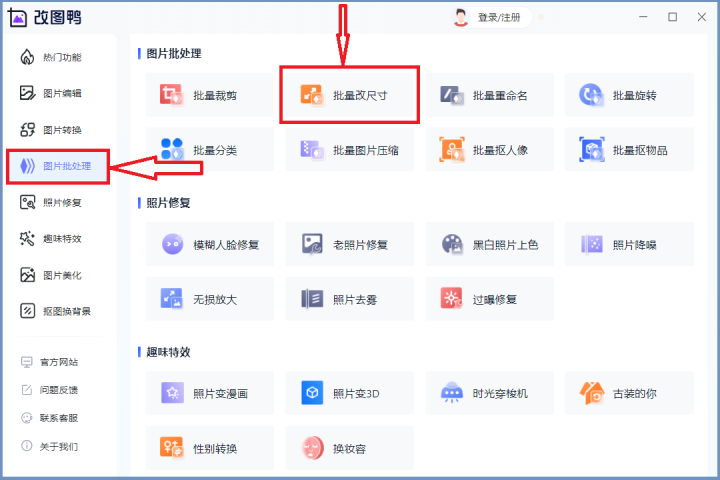
可以直接导入文件夹,点击【添加文件】可以继续添加图片,图片预览区右侧设置尺寸宽高数值,以及是否“锁定宽高比例”和“调整裁剪框时锁定宽高数值”,设置好之后点击【应用到所有图片】【全部保存】就可以啦。

这个方法不需要我们手动设置图片的存储目录,它会自动将刚刚改过尺寸的图片存放桌面上,文件夹命名就是“改图鸭”。


